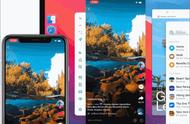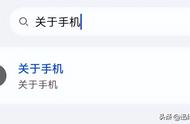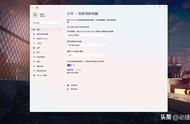16,好了,现在投屏成功了,你可以随意在手机上操作,电脑上的屏幕也会同步操作,因为手机都是竖版的,所以在电脑上显示也是竖着的,如果你把手机端的竖屏锁定取消,或者用全屏看视频、玩游戏的话,电脑端的屏幕也会全屏
17,最后一步,投屏成功以后,我们发现电脑上的界面不能移动,也不能放大缩小,我们把鼠标移动到投屏界面的最顶端,会发现在屏幕的右上角出现三个图标,分别是最小化,全屏和关闭,我们点击中间的那个全屏的图标,就会发现界面缩小,可以随意移动和调整大小。

18,好了,以上的操作是第一次使用才会设置这么多,以后我们再使用的话,不用这么麻烦,直接打开手机,开启“多屏互动”,点击设备列表里的设备进行连接,如果连接成功,电脑会自动弹出一个无线显示器界面!你可以试一试。
遇到的问题
1,如果手机端在进行“多屏互动”连接的时候出现“连接超时”或者一直处于“正在连接”的状态,可以关闭多屏互动,重启手机再试一下就好了,我就遇到过这样的问题
2,可能也和手机有关系,我用华为手机在进行多屏互动连接的时候,一直提示连接超时,或者什么都不提示,但就是连接不上。
3,在第8步和第9步的时候,都会出现“此设备可能无法显示你的内容,因为其硬件不是专门为无线投影而设计的”